 怎样完整地将电脑上的数据备份?介绍四个需要做好的点
怎样完整地将电脑上的数据备份?介绍四个需要做好的点
对于绝大多数上班族来讲,在平时办公的时候都离不开的设备便是电脑,其中存储着很多重要的数据,包括:文档、视频、音频、照片等。而随着使用频率的增多,电脑当中存储数据量变多的同时,也容易在后期的使用过程中出现被误删的问题。虽然说目前可以选择恢复的方法有很多,但是想要做好预防的唯一办法就是备份。那么,怎样完整地将电脑上的数据备份呢?请不要担心,下面就为大家介绍四个需要做好的重要点,一起来看下吧。

第一点,选择合适存储介质
在备份数据前,请选择安全可靠的存储介质,如大容量且传输迅速的外置硬盘或可靠便捷的云存储服务,这些都能保障您的数据安全并方便查询。关于具体如何选择,这里需要详细地说一下:如果当前需要备份的数据量较多,那么选择云端存储服务肯定是不错的选择。当然了, 如果当前需要备份的数据量不多,那么选择一些外接硬盘、移动硬盘、U盘等设备也能够轻松完成。

第二点,制定合适备份计划
之后大家还需要明确,备份并不是一蹴而就的事情,而是循序渐进且需定时更新。具体的备份策略应依据个人需求与数据体量。例如:常采取周全备份加每日增量备份的方式来保障数据安全,如果自己本身事情比较多的话,也可以通过自动备份的操作去完成。当然了,这些比较特殊的备份要求,想要以高效率完成的话,还需要选择到一款比较好用的备份软件,例如:Disksync软件。
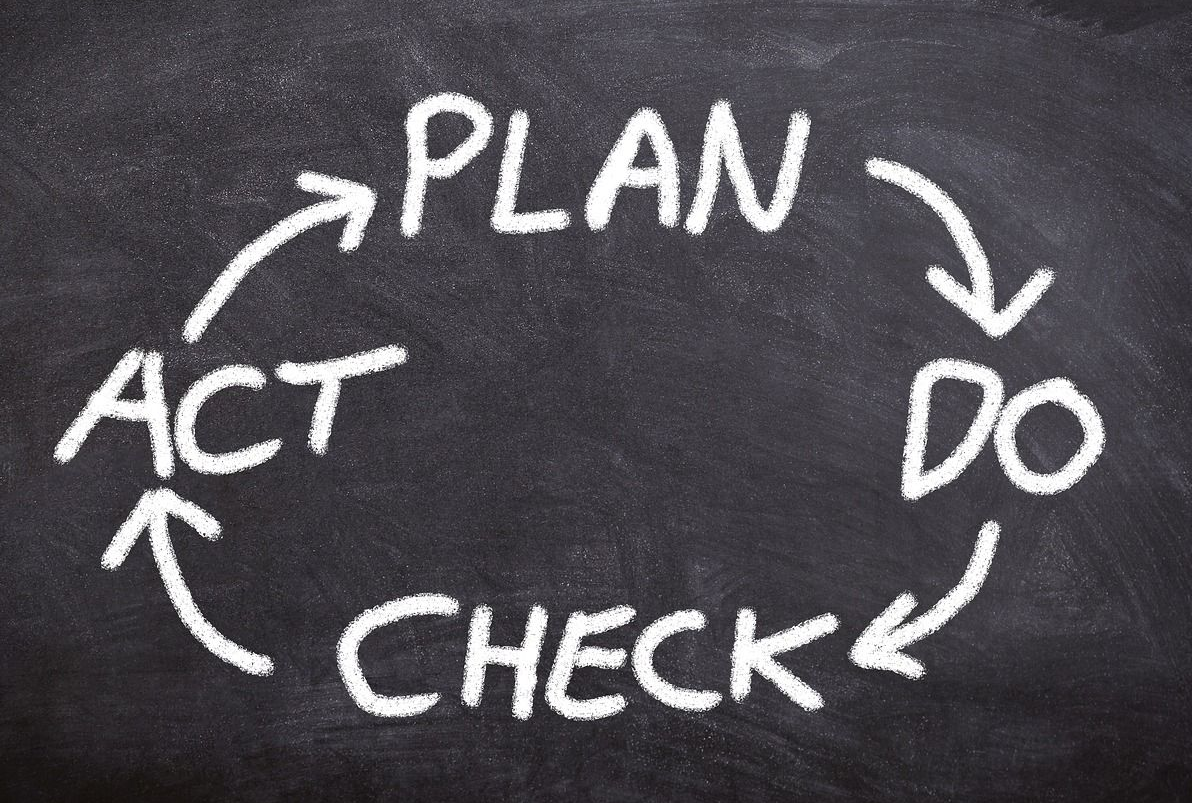
第三点,手动分门别类数据
因为当前需要执行的是电脑里面的数据完整备份,所以在备份数据的具体操作前,为了能够轻易地找到具体的内容,还需要优先按类型或用途分类整理文件。如把照片、文档、音乐等分类存放于特定文件夹,然后再进行对应备份。如此一来,文件的管理和查询变得更加轻松,同时还能避免备份过程中的无用重复数据。
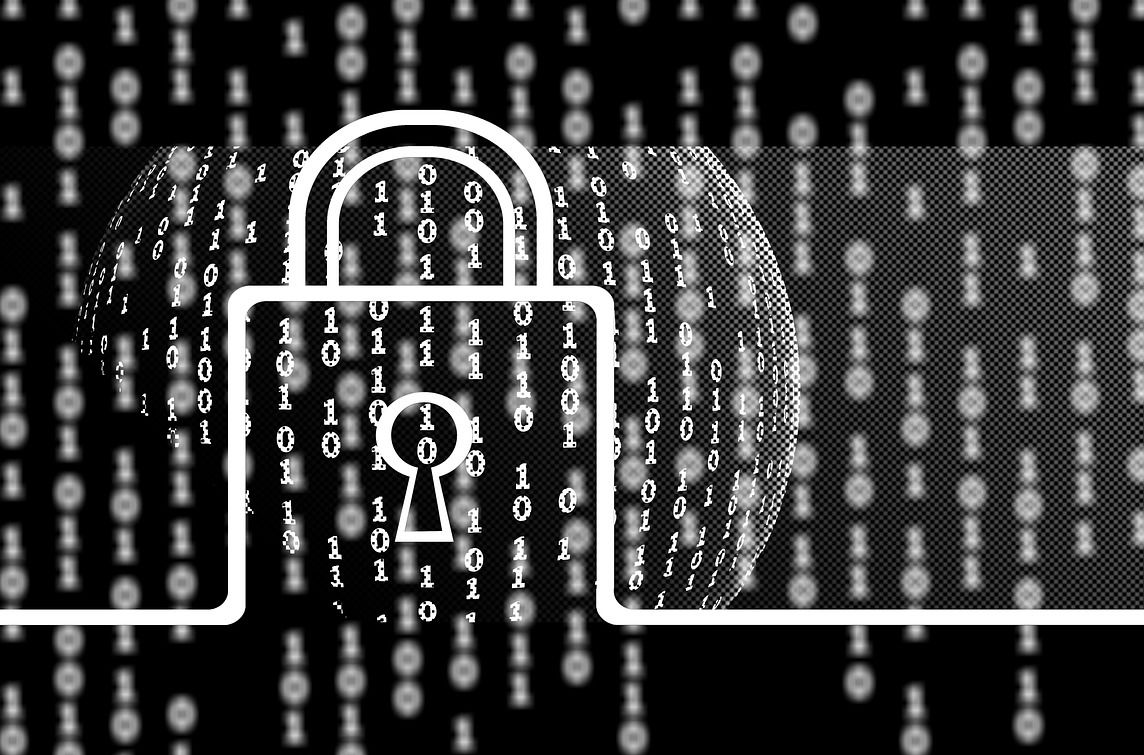
第四点,开始执行备份操作
除了上面分享的三个点以外,想要做好电脑数据的完整备份操作,大家在最后就得开始执行备份的具体操作了。首先,您可以直接运行“Disksync”软件,并新建一个备份的任务。需要在设置备份数据位置,也就是选择当前数据所在的位置等菜单。然后,进入到任务管理的界面,确认没有其它的操作需求,可以点击“开始备份”按钮,等待片刻以后即可查看具体的效果了。
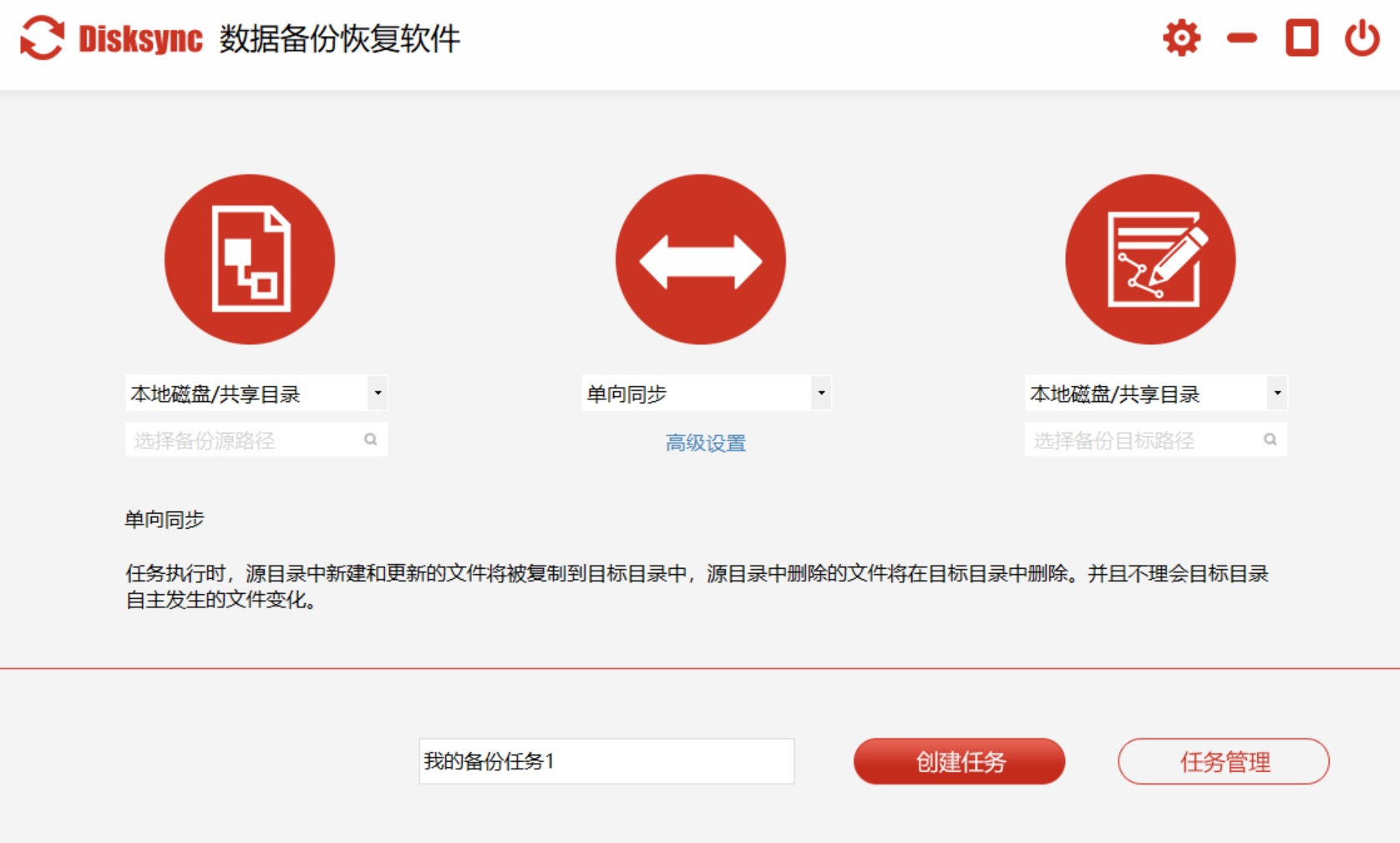
关于怎么完整备份电脑数据的方法,小编就为大家分享到这里了,希望您在看完之后,所遇到的问题都能得到比较好的解决。最后总结一下,备份虽然琐碎,却是必要之举。很多用户曾因硬盘损毁而失去诸多珍贵资料,从此深感备份之重要。在此,衷心期望大家能养成定期备份的良好习惯。温馨提示:如果您在使用Disksync这款软件的时候遇到问题,请及时与我们联系,祝您电脑上的数据完整备份操作成功。


